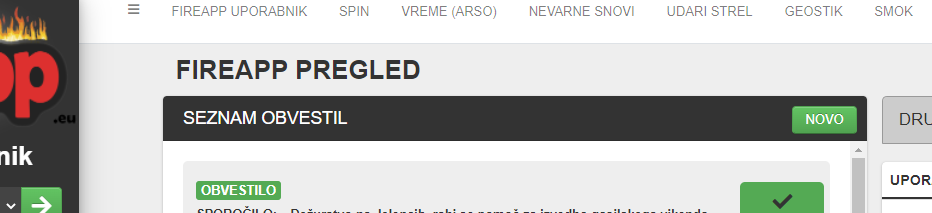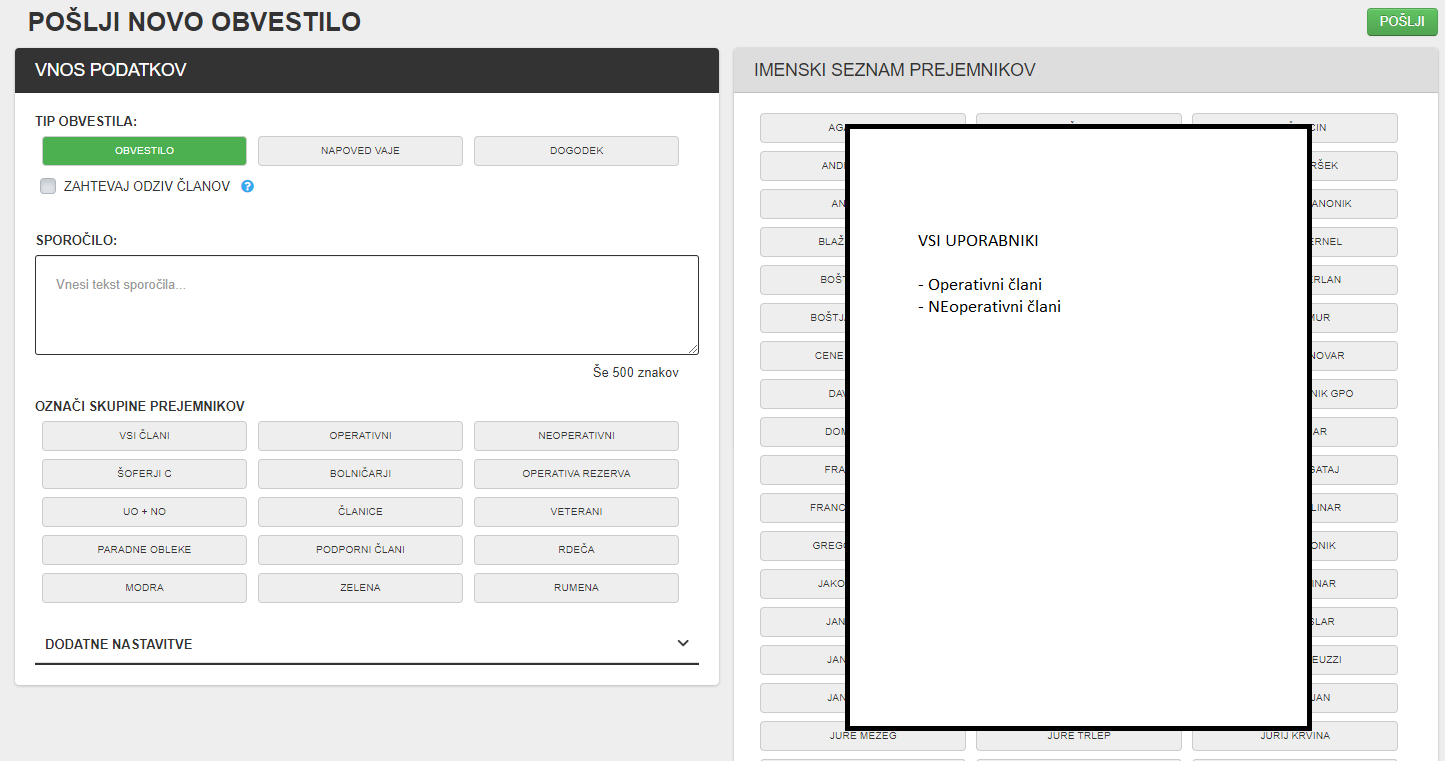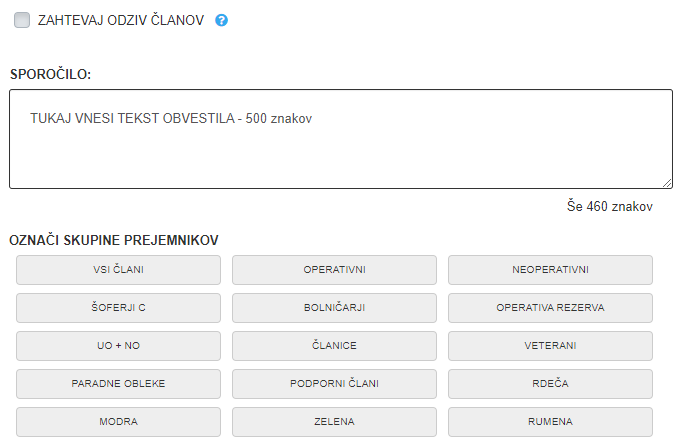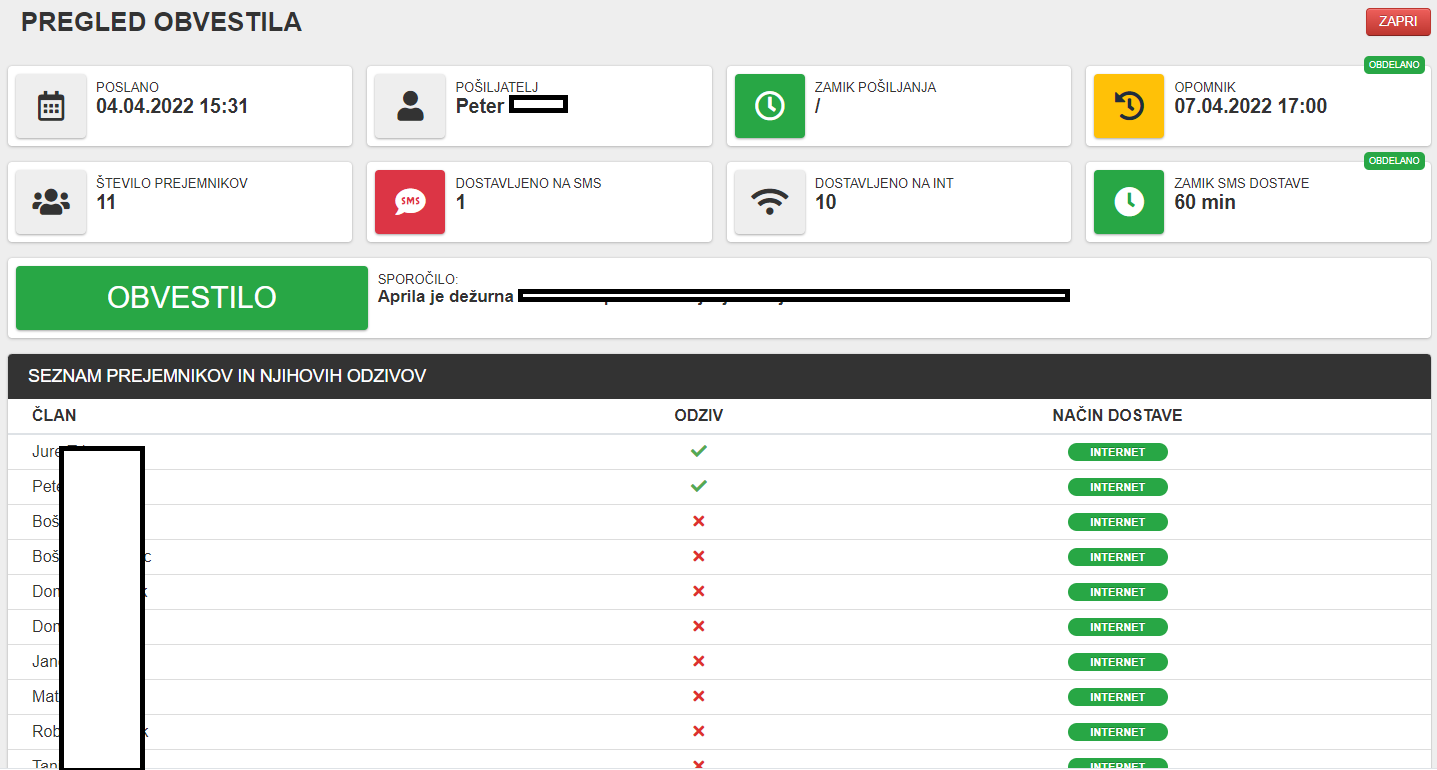Pošiljanje in pregled obvestil
POŠILJANJE IN PREGLED OBVESTIL
V kolikor imate na nivoju društva omogočeno pošiljanje obvestil uporabnikom,to lahko storite iz mobilne aplikacije v modulu ''Obvestila'' ali kar preko spletnega uporabniškega vmesnika direktno iz domače strani ''FireApp pregled'', kjer se nahajajao vsa obvestila, namenjena vam. Na zgornji strani razpredelnice se nahaja tipka NOVO:
Ob kliku na zeleno tipko NOVO se vam odpre nova stran z vnosnim poljem in dodatnimi nastavitvami:
Na levi strani se nahaja vnosno polje za novo obvestilo, na desni strani pa se glede na izbrano skupino za obvestila označijo določeni člani, ki bodo obvestilo prejeli;
Za začetek izberemo TIP OBVESTILA, ki je lahko na sledeče 3 načine: OBVESTILO, NAPOVED VAJE in DOGODEK:
Vsak od izbranih tipov obvestil ima že prednastavljene funkcije glede zahtevanega odziva članov ter vpisa datuma.
Takoj pod izbirnikom tipa obvestila lahko izberemo zahtevan odziv članov.
Pod izbirnikom se nahaja polje za vnos besedila obvestila, pod poljem pa izbiro skupine, kateri pošiljate obvestilo.
Skupine lahko poljubno izbirate. in združujete. Med klikanjem na skupine se vam na desni strani obarvajo osebe, ki spadajo v posamezno skupino, katere lahko poljubno dodajate ali odvzemate.
V kolikor ste administrator društva lahko ustvarjate in urejate skupine za prejem obvestil, navodila za urejanje seznamov članov so opisana TUKAJ:
Pod izbirnikom se nahajajo še ''DODATNE NASTAVITVE'':
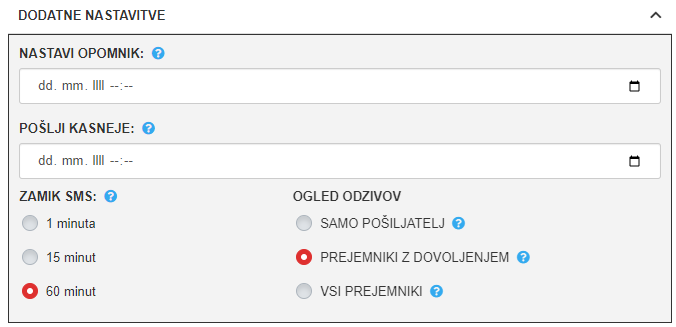
- NASTAVI OPOMNIK - Sistem bo ob tem času še enkrat poslal obvestilo vsem prejemnikom, v obliki opomnika na to obvestilo
- POŠLJI KASNEJE - Če določite datum in čas v tem polju, se obvestilo ne bo poslalo sedaj, ampak šele ob terminu, ki ste ga vnesli.
- ZAMIK SMS - Določite, po kolikšnem času bo sistem poslal obvestilo preko SMS tistim članom, ki še niso prejeli obvestila preko interneta
- OGLED ODZIVOV:
a) SAMO POŠILJATELJ - Odziv članov bo prikazan samo vam
b) PREJEMNIKI Z DOVOLJENJEM - Odziv članov bo prikazan prejemnikom obvestila, ki imajo v administraciji omogočeno dovoljenje za pošiljanje obvestil
c) VSI PREJEMNIKI - Odziv članov bo prikazan vsem prejemnikom tega obvestila
Pošiljanje obvestila
Ko smo uspešno vnesli vse potrebne parametre, vnesli obvestilo in izbrali vse ustrezne prejemnike,
lahko obvestilo pošljemo. Obvestilo pošljemo s klikom na zeleno tipko POŠLJI na zgornji desni strani:
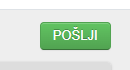
Ko obvestilo uspešno odpošljemo nas sistem preusmeri na osnovni pogled, kjer že vidimo poslano obvestilo z karakteristikami, katere smo izbrali. V kolikor ste zahtevali odziv članov, se zraven obvestila pokaže možnost podajanja odgovora s kljukico ali križcem:
V kolikor ste ob pošiljanju nastavili opomnik ali kasnješe pošiljanje, vas za vsako posamezno obvestilo na to opozarja grafika.
V koliko imate za posamezno poslano obvestilo dovoljenje za ogled odzivov, vas na posameznem obvestilu pričaka ikona INFO:
S klikom na njo se vam odpre več informacij o poslanem obvestilu
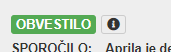
Prikaže se več informacij o obvestilu z vsemi nastavitvami in informacijami o pošiljanju ter vsebino obvestila.
V spodnjem delu pa se prikaže poimenski seznam prejemnikov. Na kakšen način so prejemniki prejeli obvestilo in kakšen odgovor so podali na to.
Modul pošiljanja in pregledovanja obvestil se vseskozi posodablja, zato lahko v določenih primerih odstopa od prikazanih navodil. V primeru težav ali vprašanj smo dosegljivi na [email protected]